电脑性能不太够?一键开启隐藏的卓越性能模式,让你的电脑更好用
������Դ��http://www.6ke.com.cn/
���ߣ�外链代发
������15
 2020-08-08 12:59:37
2020-08-08 12:59:37

其他两个模式就不多介绍了,今天主要讲的是"卓越性能模式"。
一、 什么是卓越性能模式
该模式 是微软在Windows10更新1803版本之后,才加进去的模式。不过该模式只在企业版和工作站Pro版系统展现,我们平常使用的Windows10专业版和家庭版里,都是被隐藏起来的。它的原理主要是通过降低CPU电压,从而降低CPU的温度,并且提高系统运行时的稳定性。

二、 该如何开启
那么我们该如何才能将这个隐藏的模式开启呢?首先我们鼠标右击,电脑桌面右下角的菜单图标,然后再点击【Windows Powershell(管理员)(A)】。
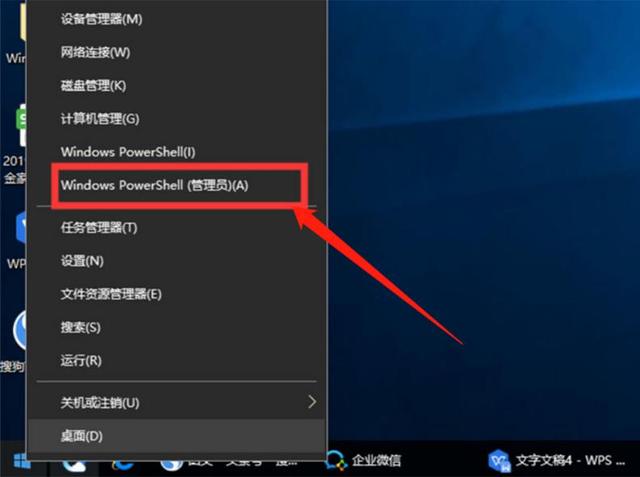
待出现新的页面,我们直接将这段代码【powercfg -duplicatescheme e9a42b02-d5df-448d-aa00-03f14749eb61】复制上去(切记不能输错),然后按下回车键即可。如果界面显示了"电源方案*****(卓越性能)",就表示已经将该模式展现了。如果出现"指定的电源方案不存在",则说明你的电脑并没有这个模式。
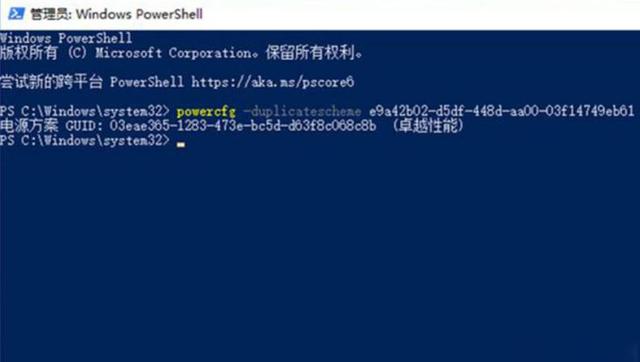
最后我们只要在【控制面板】-【硬件和声音】-【电源选项】,里面找到并选择"卓越性能"模式即可。
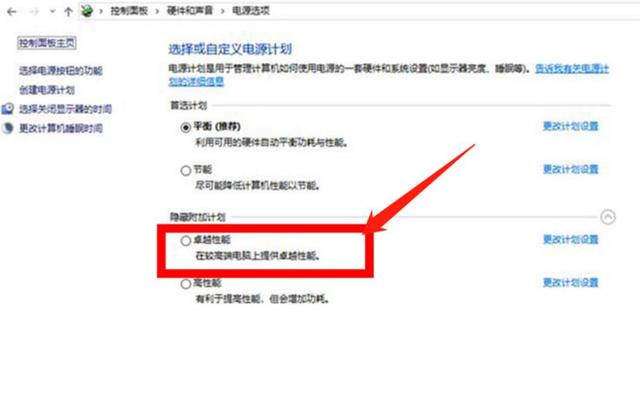
如果你电脑经常使用较大的软件办公,或者经常玩大型游戏,可以开启这个模式。反之,使用"平衡模式"就足够了。













